
Apple suunnitteli allekirjoituksenhallintakeskuksensa uudelleen iOS 11:llä. Ja kyllä, iOS 11:stä alkaen voit todellakin mukauttaa ohjauskeskusta ilman jailbreakia!!! Tässä artikkelissa näytämme, kuinka voit tehdä juuri sen ja tehdä iPhonesi ohjauskeskuksesta todella omasi käyttämällä uutta iOS 11:tä.
Kun iOS 10 julkaistiin, monet käyttäjät eivät olleet liian tyytyväisiä uudelleen suunniteltuun ohjauskeskukseen. Yksi tärkeimmistä syistä tähän oli kyvyttömyys mukauttaa ohjauskeskusta. Et voinut muuttaa sitä. Sen sijaan sinun piti ottaa kaikki sen näytössä olevat säätimet pois laatikosta.
Ei enää!
iOS 11:stä alkaen Apple tarjoaa ohjauskeskukseen lisää mukautusvaihtoehtoja.
Sisällys
- Aiheeseen liittyvät artikkelit
- Uusi iOS 11 -ohjauskeskus
-
Mukauta ohjauskeskus iOS 11
- Avaa Asetukset > Ohjauskeskus
- Mukauta säätimiäsi
- Ensimmäinen osa on nimeltään "Sisällytä"
- Kaikki käytettävissä olevat säätimet näkyvät nyt kohdassa "Lisää säätimiä"
- Aiheeseen liittyvät julkaisut:
Aiheeseen liittyvät artikkelit
- Etsi salasanasi ja sähköpostitilisi iOS11:ssä
- Sain uuden iDevicen – käytä automaattista asennusta iOS 11:ssä
- Vedä ja pudota iPadilla ja iPhonella iOS 11:ssä
- 11 vinkkiä iOS 11:lle
- Missä AirDrop on iOS11:ssä? Löysimme sen ja paljon muuta!
Uusi iOS 11 -ohjauskeskus
Kun käytät iPhonen ohjauskeskusta pyyhkäisemällä ylöspäin, et voi ohittaa äskettäin suunniteltua ohjauskeskusta.
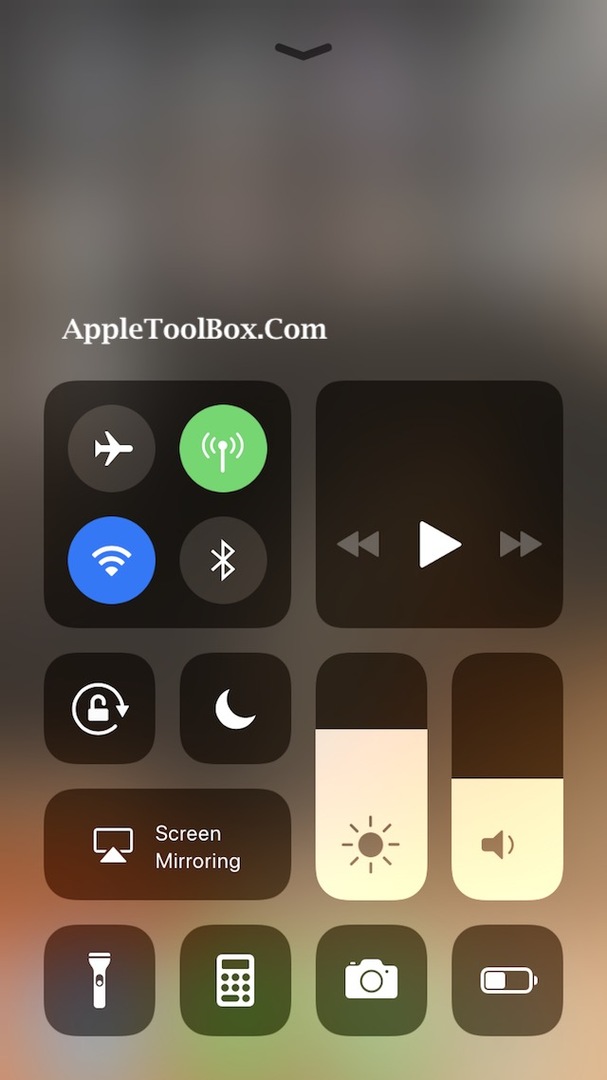
Näytön kirkkauden ja äänenvoimakkuuden säätämiseen on helppoja ja viileitä pystysuoraa liukusäädintä. Sinun ei enää tarvitse selata äänenvoimakkuuden säädintä.
Kuvakkeet näyttävät selkeämmiltä ja hyvin järjestetyiltä koko sivulla. Kun 3D-kosketat yksittäistä kuvakeryhmää, se avaa yksityiskohtaiset kuvakkeet uudelle sivulle. Esimerkiksi Lentokonetila-kuvakeryhmän painaminen avaa yksityiskohtaisia toimintoja, joita voit tehdä.
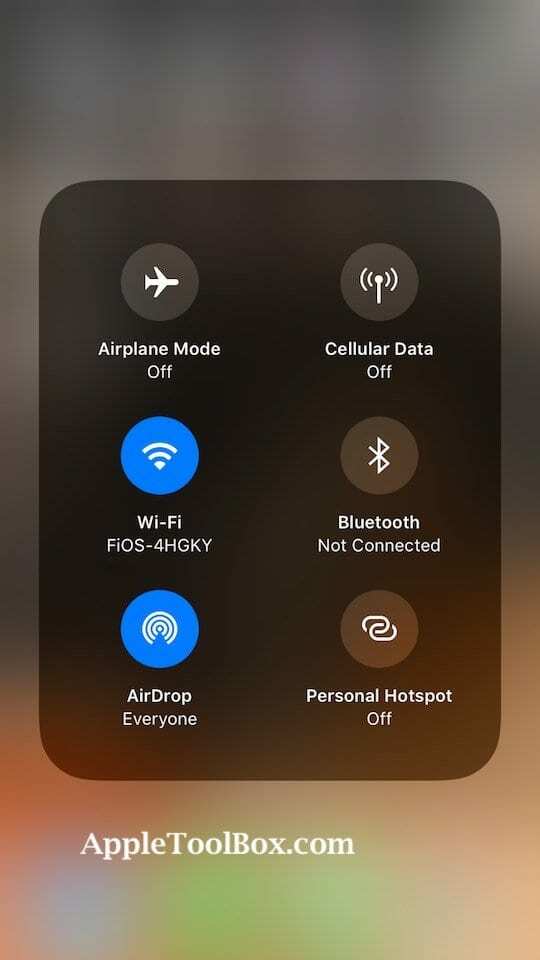
Se on siellä ja erittäin helppo käyttää. Ja mikä parasta, me voi vihdoin lisätä "low power mode" -kytkimen ohjauskeskukseen!
Uusi Älä häiritse ajon aikana -ominaisuus on myös saatavilla ohjauskeskuksessa, jotta se on helppokäyttöinen. Pidämme tämän ominaisuuden taustalla olevasta ideasta, koska sen pitäisi auttaa turvallisuutta. (Apple välittää!)
Parasta on, että voit nyt muokata Ohjauskeskuksessa näkemääsi. Sinulla on mahdollisuus valita 17 erilaisesta säätimestä, jotka haluat ohjauskeskukseesi.
Mukauta ohjauskeskus iOS 11
Avaa Asetukset > Ohjauskeskus
Vaihtoehtoja on kaksi. Ensimmäisen avulla voit poistaa Ohjauskeskuksen käytöstä sovelluksissa. Kun se on käytössä, se estää Ohjauskeskuksen näkymisen pyyhkäisemällä ylöspäin sovelluksissa. Ohjauskeskus on edelleen käytettävissä aloitusnäytössäsi.

Toisen vaihtoehdon Mukauta ohjaimia avulla voit valita, mitä ominaisuuksia haluat näyttää, kun pyyhkäiset ylös Ohjauskeskusta.
Mukauta säätimiäsi
Napauta tätä vaihtoehtoa valitaksesi, mitä haluat näyttää ohjauskeskuksen näytöllä.

Ensimmäinen osa on nimeltään "Sisällytä"
Täällä voit määrittää, mitkä säätimet haluat sisällyttää ohjauskeskukseesi. Voit myös järjestää nämä säätimet näkymään haluamassasi järjestyksessä vetämällä kuvakkeen vieressä olevia vaakapalkkeja ja järjestämällä ne uudelleen.
Kaikki käytettävissä olevat säätimet näkyvät nyt kohdassa "Lisää säätimiä"
Napauta vain säätimen vieressä olevaa "+" -painiketta ja se lisää sen "Sisällytä" -osioon. Kun olet lisännyt säätimet, voit järjestää ne haluamaasi järjestykseen. Voit halutessasi lisätä kaikki säätimet.
Paras käytäntö olisi lisätä 4–5 suosikkisäädintäsi ohjauskeskukseen, jotta se tekee siitä mukavampaa ja näyttää hyvältä.
On olemassa muutamia poikkeuksia siihen, mitä voit poistaa iOS 11:n ohjauskeskuksesta. Esimerkiksi, Musiikin, Näytön kirkkauden, äänenvoimakkuuden, näytön peilauksen, Älä häiritse, Lukitustilan ja wi-fi-säätimiä ei voi poistaa. Vaikka poistaisit kaikki säätimet ohjauskeskuksen Sisällytä-osiosta, löydät ne oletusarvoisesti ohjauskeskuksen näytöstä.
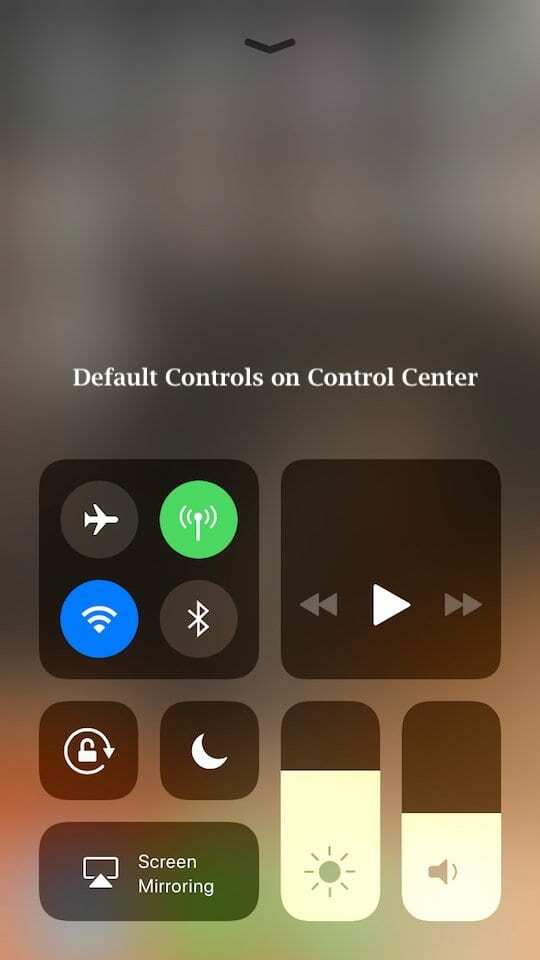
Tässä vaiheessa emme ole nähneet säännöstä kolmannen osapuolen ohjaimien lisäämisestä ohjauskeskukseen. Se voi muuttua tulevaisuudessa. Se jää nähtäväksi.